Cum să testați un plugin WordPress înainte de instalare
Publicat: 2024-06-04În calitate de utilizator WordPress, veți înțelege puterea pluginurilor în îmbunătățirea funcționalității site-ului dvs. Pluginurile elimină nevoia de a avea cunoștințe de codificare și pot transforma un site static într-un magazin de comerț electronic, o casă media, o platformă de e-learning sau altceva.
Există mii de pluginuri disponibile. Cu toate acestea, ar trebui să le testați întotdeauna înainte de instalare, ceea ce vă poate salva de potențiale probleme de compatibilitate, conflicte cu pluginuri sau teme existente și erori neașteptate.
Aici, vom parcurge pașii necesari pentru a testa eficient un plugin WordPress înainte de a-l instala. Urmați aceste bune practici pentru a vă asigura că pluginul ales se aliniază cu nevoile și funcțiile site-ului dvs. web.
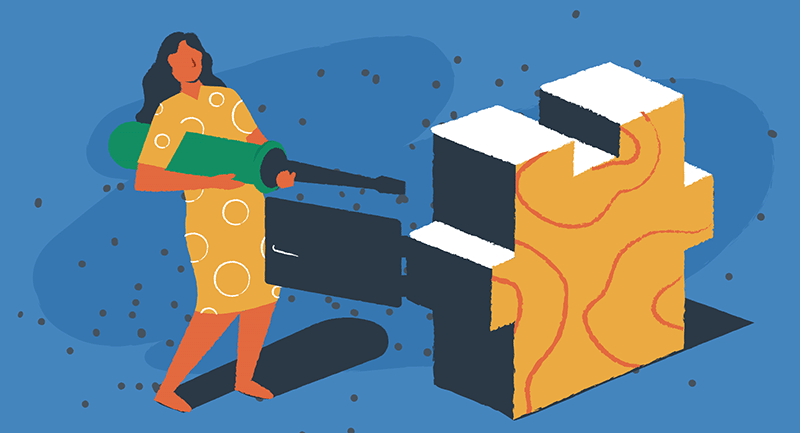
Pași de urmat înainte de a testa
Aceasta este etapa de „pretestare”, astfel încât să puteți face câteva cercetări preliminare și verificări înainte de a fi nevoit să testați în mod activ un plugin WordPress.
- Cercetați și citiți recenzii despre pluginuri
Primul pas va fi probabil să găsiți un plugin care să vă satisfacă nevoile. Ar trebui să vizitați depozitul oficial de pluginuri WordPress sau piețele de încredere, cum ar fi CodeCanyon, pentru a găsi pluginuri care se aliniază cerințelor dvs. În timpul acestui proces, selectați câteva opțiuni și faceți-vă diligența. Iată cum:
- Scanați lista de pluginuri și citiți recenziile și evaluările utilizatorilor.
- Căutați recenzii pe forumul WordPress.org și pe alte forumuri sau site-uri web unde utilizatorii discută despre pluginuri.
- Verificați evaluarea cu stele și citiți comentariile altor utilizatori pentru a vă face o idee despre nivelul general de satisfacție.
Când căutați un plugin, acordați o atenție deosebită feedback-ului pozitiv și negativ. Căutați în principal informații precum numărul de instalări active și cât de des este actualizat pluginul.

Evaluați pluginurile pe baza recenziilor, a evaluărilor cu stele și a discuțiilor.
Pluginurile cu evaluări ridicate, recenzii pozitive și actualizări regulate sunt în general mai fiabile și mai eficiente. Cu toate acestea, nu uitați că nevoile fiecărui site web sunt unice, așa că alegeți un plugin care se aliniază cerințelor dumneavoastră specifice.
- Verificați compatibilitatea și actualizările
Nu toate pluginurile sunt compatibile cu versiunea dvs. WordPress sau cu alte plugin-uri și teme pe care le utilizați. Deci, este esențial să verificați compatibilitatea unui plugin înainte de instalare.
- Verificați secțiunea „Compatibil până la sau cu” din lista de pluginuri din depozit pentru a vedea dacă se potrivește cu versiunea dvs. WordPress.
- Verificați compatibilitatea și cerințele de sistem pe pagina pluginului din depozitul WordPress.
- Căutați conflicte cunoscute cu alte pluginuri sau teme menționate în descrierea pluginului sau în secțiunea jurnalului de modificări.
- Verificați data „Ultimei actualizări” pentru a vedea dacă dezvoltatorul întreține și actualizează în mod regulat pluginul. Actualizările frecvente indică faptul că dezvoltatorii îmbunătățesc în mod activ funcțiile pluginului, remediază erori și abordează vulnerabilitățile de securitate.
- Dacă este posibil, verificați și dacă a fost testat cu tema dvs. WordPress actuală.
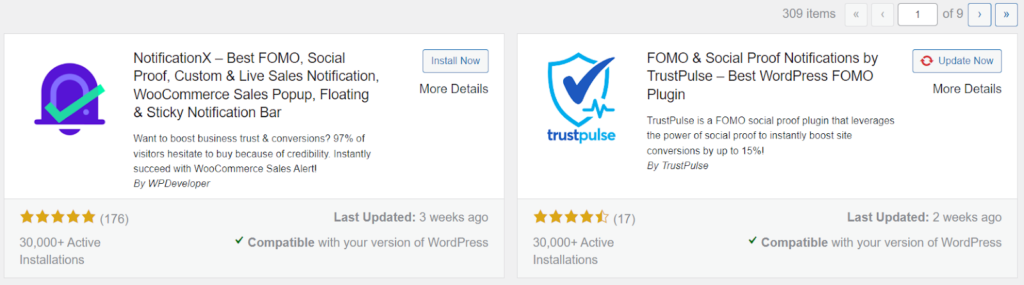
Verificați cele mai recente actualizări și compatibilitate.
Compatibilitatea contează cel mai mult atunci când vine vorba de pluginuri legate de securitate, SEO, cache și alte funcționalități de bază. Pentru a evita orice probleme majore, doriți să vă asigurați că pluginul pe care îl alegeți este compatibil cu configurația actuală a site-ului dvs.
Cum să testați pluginurile înainte de instalare
Aflarea despre compatibilitatea, securitatea și fiabilitatea pluginului vă poate oferi o înțelegere a eficacității acestuia. Și odată ce sunteți sigur ce plugin să instalați, este timpul pentru testare. Iată pașii pentru a testa un plugin WordPress înainte de instalare.
1. Faceți backup pentru site-ul dvs
Înainte de a începe testarea unui nou plugin, este esențial să creați o copie de rezervă a site-ului dvs. web. Acest pas este o plasă de siguranță în cazul în care ceva nu merge bine în timpul procesului de testare.
Există câteva opțiuni pentru a face backup pentru site-ul dvs.:
- Descărcați și activați un plugin de rezervă pentru a crea o copie a site-ului dvs. web.
- Verificați panoul de control al găzduirii web sau consultați serviciile de găzduire pentru a face o copie de rezervă prin tabloul de bord de găzduire. O găzduire web bună oferă automat backup-uri frecvente pentru a se asigura că există cea mai recentă versiune a site-ului dvs.
- Puteți face manual backup pentru site-ul dvs.
Efectuarea unei copii de rezervă a site-ului dvs. înseamnă că veți avea o rezervă în cazul în care un plugin cauzează probleme cu conținutul dvs.
2. Configurați un site de organizare
Evitați să utilizați site-ul dvs. live pentru testare, deoarece va afecta experiența utilizatorului și poate duce la probleme neprevăzute. Cel mai bun mod de a testa un plugin este prin crearea unui site de pregătire care să fie o copie exactă a site-ului dvs. live în termeni de funcționalitate, design și conținut. Un site de organizare nu este vizibil pentru public și puteți utiliza modul de întreținere WordPress fără a vă afecta site-ul live.
Puteți crea un site de staging manual sau utilizând un plugin precum Duplicator.. Dacă aveți abilitățile, creați manual un subdomeniu și instalați WordPress pentru a vă aplica și testa pluginul.
3. Instalați și testați pluginul pe site-ul dvs. de pregătire
După ce ați creat un site de staging, instalați pluginul pe care doriți să îl testați. Puteți face acest lucru manual încărcând fișierul zip al pluginului prin FTP sau prin tabloul de bord WordPress. Activați-l și începeți să lucrați cu pluginul dvs. pentru a vedea cum afectează site-ul dvs.


Un plugin compatibil și de bună calitate ar trebui să adauge noi funcționalități site-ului dvs. fără a-i schimba aspectul. Veți ști că funcționează bine când totul arată așa cum ar trebui.
Să ne uităm la verificările cheie pe care trebuie să le rulăm pentru a ne asigura că pluginul este optimizat la nivel general:
- Rulați site-ul dvs. de pregătire pe diverse browsere web, cum ar fi Chrome, Firefox, Safari și Edge și căutați probleme evidente de UX și UI.
- Verificați viteze lente de încărcare, posibil cauzate de plugin.
- Activați toate celelalte plugin-uri și tema dvs. curentă pe site-ul de pregătire pentru a evalua potențialele conflicte cu alte plugin-uri/teme.
- Efectuați toate funcțiile și sarcinile pe care pluginul ar trebui să le facă. De exemplu, dacă este un plugin de formular de contact, completați și trimiteți un formular de testare sau dacă este un plugin de postare automată și programare, conectați conturi și programați câteva postări de testare.
- Încercați diferite setări și opțiuni disponibile în plugin pentru a vedea cum vă afectează site-ul.
- Continuați să vizitați previzualizarea live a site-ului dvs. pentru a vă asigura că totul funcționează așa cum ar trebui.
Testarea utilă înseamnă observarea detaliilor. Nu ar trebui să fie o provocare, dar va dura timp și efort pentru a sprijini funcționarea eficientă a unui plugin înainte de instalare.
4. Probleme de depanare
Dacă întâmpinați probleme sau erori în timpul testării, depanarea este esențială pentru a identifica cauza principală.
Acesta nu trebuie să fie un proces complex. Iată câțiva pași simplificați pe care îi puteți urma:
- Utilizați verificarea de sănătate încorporată în WordPress : WordPress oferă un plugin pentru verificarea stării de sănătate și depanare, care vă poate ajuta la identificarea problemelor comune fără a fi nevoie de cunoștințe tehnice aprofundate. Vă permite să verificați starea de sănătate a site-ului dvs. și oferă soluții sau recomandări simple.
- Verificați conflictele de plugin : Uneori, problema nu este pluginul în sine, ci modul în care acesta interacționează cu alte plugin-uri sau teme. Puteți face acest lucru dezactivând toate celelalte pluginuri, cu excepția celui pe care îl testați. Dacă problema este rezolvată, reactivați celelalte pluginuri unul câte unul până când găsiți vinovatul.
- Comutați la o temă implicită : temele pot provoca, de asemenea, conflicte. Trecerea temporară la o temă WordPress implicită, cum ar fi Twenty Twenty-One, vă poate ajuta să identificați dacă problema este legată de temă.
- Utilizați opțiunea „Activați modul de depanare ” : În fișierul dumneavoastră „wp-config.php”, puteți activa modul de depanare al WordPress setând „define( „WP_DEBUG”, true );”. Această caracteristică arată un mesaj de eroare mai detaliat, care poate fi util atunci când căutați ajutor online. Nu uitați să îl dezactivați (setați-l la `false`) când ați terminat pentru a evita afișarea erorilor vizitatorilor.
Și, în cele din urmă, cereți asistență de la forumurile WordPress online - acestea au adesea toate informațiile de care aveți nevoie.
5. Adunați feedback-ul utilizatorilor
Un alt pas valoros în testarea unui plugin WordPress este strângerea de feedback de la un grup de utilizatori de încredere sau membri ai echipei. Intrarea lor poate oferi perspective utile asupra performanței și funcționalității unui plugin.
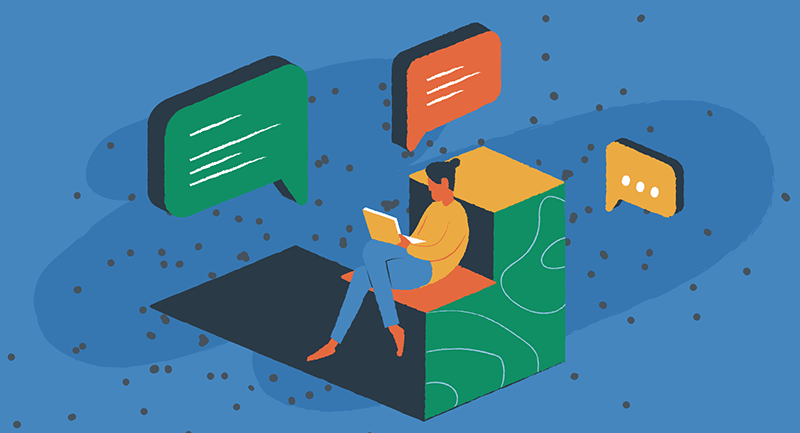
Pur și simplu cereți unui client sau unui angajat să vă folosească site-ul web ca de obicei și să notați orice feedback. În acest fel, puteți evalua utilizarea în lumea reală și problemele potențiale care este posibil să nu fi fost evidente în timpul fazelor de testare de mai sus.
Alternative la testarea dvs. a pluginurilor
Să presupunem că preferați să nu creați un site de organizare sau să efectuați pași care vi se par prea complexi și tehnici. Nu vă faceți griji, există modalități alternative de a testa pluginurile înainte de instalare.
Explorați versiunile demonstrative sau versiunile de încercare gratuite
Puteți căuta versiuni demo sau teste gratuite. Majoritatea furnizorilor de pluginuri de renume oferă utilizatorilor versiuni demo sau de probă ale pluginurilor lor. Aceasta este o oportunitate excelentă de a experimenta funcțiile pluginului direct și de a determina dacă vă satisface așteptările.
Profitați de aceste opțiuni explorând toate funcționalitățile, setările și opțiunile de personalizare. Acordați atenție interfeței cu utilizatorul, ușurinței de utilizare și cât de bine se integrează pluginul cu site-ul dvs. web existent.
Testarea unei versiuni demo sau a unei versiuni de încercare gratuită vă permite să evaluați compatibilitatea pluginului, capacitatea de utilizare și impactul potențial asupra performanței site-ului dvs. Dacă un plugin nu oferă o demonstrație sau o încercare gratuită, luați în considerare să contactați direct dezvoltatorul pentru a întreba despre orice opțiuni de testare pe care le pot oferi.
Instrumente de testare online
Puteți utiliza instrumente de testare online care oferă un mediu virtual pentru testarea temelor și pluginurilor WordPress. Aceste platforme nu au nevoie de cunoștințe tehnice pentru a rula teste și vor simula cum este cu adevărat utilizarea unui plugin.
Cu toate acestea, rețineți că este posibil ca aceste instrumente online să nu ofere întotdeauna rezultate precise și este mai bine să le combinați cu alte metode de testare menționate mai sus pentru o evaluare mai cuprinzătoare a performanței pluginului.
Adăugați cu succes pluginuri pe site-ul dvs. WordPress
Nu există o soluție universală când vine vorba de pluginuri. Ceea ce funcționează pentru un guru al internetului sau pentru site-ul celui mai bun prieten al tău ar putea să nu fie potrivit pentru tine. Este esențial să cercetați și să testați diferite opțiuni înainte de a lua o decizie care se potrivește nevoilor site-ului dvs. web. Urmând pașii menționați mai sus, puteți face o alegere informată și puteți selecta cel mai bun plugin pentru site-ul dvs. WordPress. Nu uitați să acordați întotdeauna prioritate compatibilității, securității și fiabilității atunci când alegeți un plugin. Și cel mai bun mod de a face acest lucru este să utilizați EasyWP pentru găzduirea și backup-ul site-ului dvs. cu ușurință.
